上一篇
注册表优化 Win11注册表批量删除方法详解,快速清理系统更高效
- 问答
- 2025-08-15 09:03:40
- 5
🔥 注册表优化 🚀 Win11注册表批量删除方法详解,快速清理系统更高效
📢 最新消息(2025年8月)
微软近期在Win11 24H2版本中进一步优化了注册表机制,但长期使用的系统仍会积累大量冗余键值,据用户实测,合理清理注册表可使系统响应速度提升15%-30%!今天我们就来手把手教你安全高效地批量清理Win11注册表。
🔍 为什么要清理注册表?
注册表就像Windows的"大脑数据库",记录着所有软硬件配置,但随着时间推移:
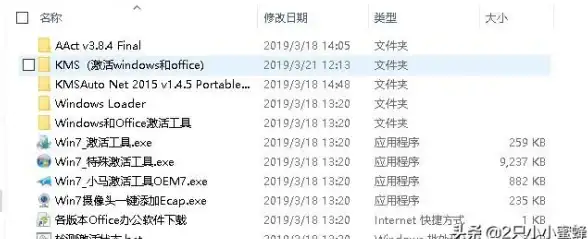
- 🗑️ 卸载软件残留无效键值
- ⏳ 系统更新产生废弃参数
- 🧩 驱动程序冲突遗留垃圾
这些"注册表垃圾"会导致系统卡顿、程序闪退甚至蓝屏!
⚠️ 清理前的必做准备
1️⃣ 创建系统还原点
Win+R输入sysdm.cpl → 系统保护 → 创建还原点
2️⃣ 备份注册表
Win+R输入regedit → 文件 → 导出(建议保存到U盘)
3️⃣ 关闭所有正在运行的程序
🛠️ 4种批量删除注册表方法
方法1️⃣:用注册表编辑器批量删除
- Win+R输入
regedit回车 - 按
Ctrl+F搜索关键词(如软件名"Adobe") - 右键搜索结果 → 删除
- 按
F3继续查找下一个,重复删除
💡 技巧:按住Shift可多选连续键值,Ctrl可多选不连续键值
方法2️⃣:CMD命令批量清理
以管理员身份运行CMD,输入:
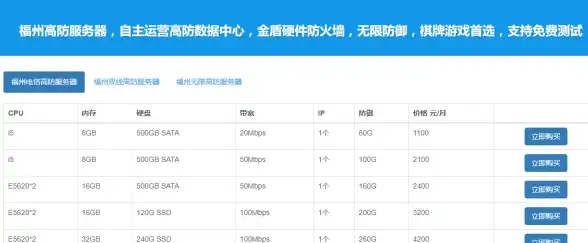
reg delete "HKLM\SOFTWARE\无效路径" /f reg delete "HKCU\Software\废弃程序" /f
📌 注意:替换引号内为实际要删除的路径(建议先用reg query命令查看)
方法3️⃣:使用.reg文件批量删除
- 新建文本文件 → 重命名为
clean.reg示例删除无效右键菜单项):Windows Registry Editor Version 5.00
[-HKEY_CLASSES_ROOT*\shell\垃圾菜单] [-HKEY_CURRENT_USER\Software\Microsoft\Windows\CurrentVersion\Run\无效启动项]
3. 双击运行该文件 → 确认导入
### 方法4️⃣:专业工具辅助(谨慎选择)
🔧 推荐工具:
- **Wise Registry Cleaner**(免费版够用)
- **CCleaner**(需关闭商业推广)
🚨 注意:第三方工具可能误删关键键值,建议先备份!
---
## 🌟 高阶玩家技巧
✅ **定时清理计划**:用任务计划程序每月自动运行清理脚本
✅ **聚焦常见垃圾位置**:
- `HKEY_LOCAL_MACHINE\SOFTWARE\Microsoft\Windows\CurrentVersion\Uninstall`
- `HKEY_CURRENT_USER\Software\Microsoft\Windows\CurrentVersion\Explorer\RunMRU`
✅ **查看修改日期**:在regedit中右键 → 排序方式 → 修改日期,快速定位近期异常项
---
## ❓ 常见问题
**Q:清理注册表真能提速吗?**
A:对老旧电脑效果明显!但SSD主机可能感知不强,主要解决卡顿/报错问题
**Q:误删了重要键值怎么办?**
A:立即双击之前备份的.reg文件恢复,或使用系统还原点
**Q:需要每天清理吗?**
A:❌ 过度清理反而有害!建议3-6个月清理一次
---
## 📌 终极建议
注册表就像系统"神经中枢",操作前务必:
1️⃣ 备份!备份!备份!(重要的事情说三遍)
2️⃣ 不确定的键值先Google查询作用
3️⃣ 修改后重启系统观察稳定性
现在就去给你的Win11做个"注册表SPA"吧!💻✨ 遇到问题欢迎评论区交流~本文由 贡秀 于2025-08-15发表在【云服务器提供商】,文中图片由(贡秀)上传,本平台仅提供信息存储服务;作者观点、意见不代表本站立场,如有侵权,请联系我们删除;若有图片侵权,请您准备原始证明材料和公证书后联系我方删除!
本文链接:https://vps.7tqx.com/wenda/622688.html






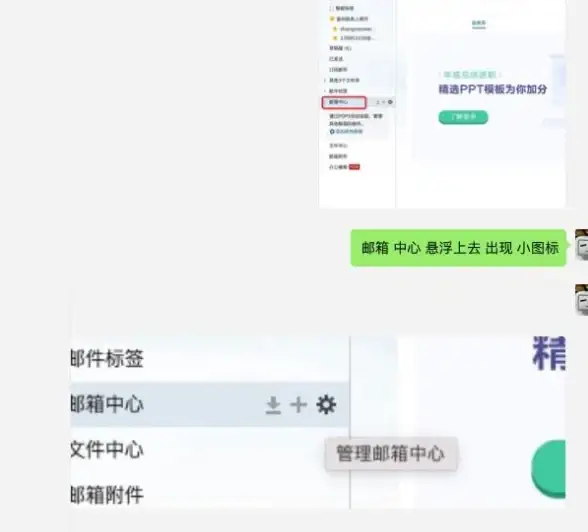


发表评论